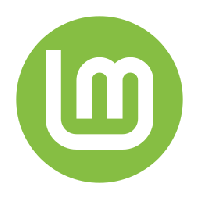Aggiungi Cattura schermo alla barra delle applicazioni in Windows 10
A partire da Windows 10 versione 1809, noto anche come "Aggiornamento di ottobre 2018", Microsoft ha implementato una nuova opzione: cattura dello schermo. Una nuova funzione Cattura schermo è stata aggiunta a Windows 10 per catturare e condividere rapidamente uno screenshot. Puoi aggiungere un pulsante Cattura schermo alla barra delle applicazioni. Ciò ti consentirà di acquisire uno screenshot più velocemente senza aprire il Centro operativo.

Utilizzando il nuovo strumento Cattura schermo, puoi acquisire un rettangolo, ritagliare un'area a mano libera o acquisire un'immagine a schermo intero e copiarla direttamente negli appunti. Immediatamente dopo aver scattato uno snip, riceverai una notifica che porterà te e il tuo snip all'app Screen Sketch dove puoi annotare e condividere. Le schermate possono essere aperte nell'app Screen Sketch, che aggiunge opzioni extra come Ink Color e Delay. Sfortunatamente, non include l'opzione Window Capture disponibile nella classica app Snipping Tool.
Annuncio
Il seguente articolo copre vari metodi che puoi utilizzare per avviare lo strumento Cattura schermo:
Scatta uno screenshot con Cattura schermo in Windows 10
In breve, puoi premere il tasto Vincita + Spostare + S tasti o utilizzare uno speciale pulsante di azione rapida nel riquadro Centro operativo.

Per comodità, potresti voler creare uno speciale pulsante Cattura schermo sulla barra delle applicazioni. Ecco come si può fare.
Per aggiungere Screen Snip alla barra delle applicazioni in Windows 10, Fare quanto segue.
- Fai clic con il pulsante destro del mouse sullo spazio vuoto sul desktop. Selezionare Nuovo - Scorciatoia dal menu contestuale (vedi screenshot).

- Nella casella di destinazione del collegamento, digita o copia e incolla quanto segue:
explorer.exe ms-screenclip:

- Usa la riga "Screen Snip" senza virgolette come nome del collegamento. In realtà, puoi usare qualsiasi nome tu voglia. Fai clic sul pulsante Fine quando hai finito.

- Ora, fai clic con il pulsante destro del mouse sul collegamento che hai creato e seleziona Proprietà.

- Se lo desideri, nella scheda Collegamento, puoi specificare una nuova icona. È possibile utilizzare l'icona dal file c:\windows\system32\shell32.dll.

- Fare clic su OK per applicare l'icona, quindi fare clic su OK per chiudere la finestra di dialogo delle proprietà del collegamento.
- Fare nuovamente clic con il pulsante destro del mouse sul collegamento e selezionare Aggiungi alla barra delle applicazioni dal menu contestuale.

Hai fatto. Puoi rimuovere il collegamento sul desktop che hai creato, non è più necessario.
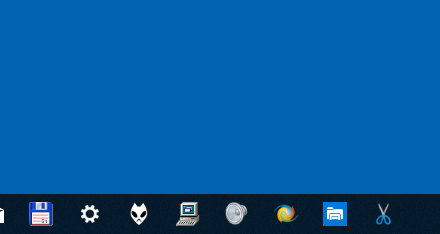
Suggerimento: per risparmiare tempo, puoi usare Winaero Tweaker. Viene fornito con la seguente opzione:

Usandolo, puoi creare rapidamente il collegamento, quindi aggiungerlo alla barra delle applicazioni.
Questo è tutto.
Articoli Correlati:
- Scorciatoie da tastiera per lo schizzo dello schermo in Windows 10 (tasti di scelta rapida)
- Abilita la chiave dello schermo di stampa per avviare la cattura dello schermo in Windows 10
- Scatta uno screenshot con Cattura schermo in Windows 10
- Aggiungi il menu contestuale Cattura schermo in Windows 10
- Crea collegamento cattura schermo in Windows 10
- Disinstalla e rimuovi lo schizzo dello schermo in Windows 10